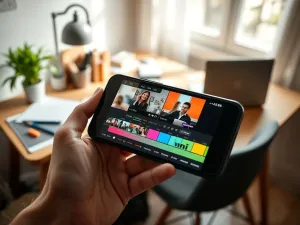Usunięcie hasła w systemie Windows 10 bez logowania może wydawać się skomplikowane, ale istnieje kilka metod, które mogą w tym pomóc. Choć hasło jest ważnym elementem zabezpieczającym dane na komputerze, czasami jego usunięcie może być uzasadnione, na przykład w przypadku urządzeń używanych wyłącznie w domowym zaciszu. W niniejszym artykule omówimy różne sposoby, które pozwolą na usunięcie hasła w Windows 10 bez potrzeby logowania się.
Jak usunąć hasło w Windows 10 za pomocą netplwiz?
Jednym z najprostszych sposobów na usunięcie hasła w systemie Windows 10 jest skorzystanie z narzędzia netplwiz. Ta metoda pozwala na wyłączenie konieczności podawania hasła podczas logowania się do komputera. Aby to zrobić, wystarczy kilka prostych kroków:
- Otwórz menu Start i wpisz „netplwiz”.
- Naciśnij Enter, aby otworzyć okno Konta użytkowników.
- Odznacz opcję „Aby używać tego komputera, użytkownik musi wprowadzić nazwę użytkownika i hasło”.
- Kliknij „Zastosuj”, a następnie wprowadź obecne hasło, aby potwierdzić zmiany.
Powyższa metoda jest szybka i prosta, ale warto pamiętać o konsekwencjach związanych z bezpieczeństwem. Usunięcie hasła oznacza, że każdy, kto ma fizyczny dostęp do komputera, może z niego korzystać.
Jak zresetować hasło przy użyciu konta Microsoft?
Jeśli zapomniałeś hasła do konta Microsoft, które jest powiązane z systemem Windows 10, możesz je łatwo zresetować online. Ta metoda jest bezpieczna i szybka, a oto jak ją wykonać:
- Wejdź na stronę resetowania hasła Microsoft.
- Postępuj zgodnie z instrukcjami, wprowadzając adres e-mail lub numer telefonu powiązany z kontem.
- Odbierz kod weryfikacyjny i wprowadź go, aby ustawić nowe hasło.
Ta metoda jest szczególnie przydatna, gdy nie masz dostępu do innego konta użytkownika na swoim komputerze. Dzięki niej możesz szybko odzyskać dostęp do systemu.
Jak usunąć hasło przy pomocy EaseUS Partition Master?
EaseUS Partition Master to narzędzie, które umożliwia usunięcie hasła z systemu Windows 10 bez logowania. Jest to przyjazna dla użytkowników metoda, szczególnie dla tych z mniejszym doświadczeniem. Oto jak z niego skorzystać:
- Włóż docelowy dysk USB do komputera i uruchom EaseUS Partition Master.
- Kliknij „Zestaw narzędzi” > „Resetowanie hasła”.
- Wybierz właściwy dysk flash USB i kliknij „Utwórz”.
- Podłącz USB do zablokowanego komputera i uruchom ponownie.
- Po uruchomieniu z USB znajdź EaseUS Partition Master i wybierz „Resetuj i odblokuj” dla konta docelowego.
EaseUS Partition Master to skuteczne narzędzie do usuwania haseł, które pozwala na szybkie odzyskanie dostępu do systemu Windows 10.
Jak zresetować hasło przez bootowanie?
Resetowanie hasła przez bootowanie to bardziej zaawansowana metoda, ale bardzo skuteczna. Wymaga przygotowania bootowalnego nośnika z instalatorem Windows 10. Oto jak to zrobić:
- Przygotuj bootowalny pendrive lub płytę DVD z instalatorem Windows 10.
- Podłącz nośnik do komputera i uruchom go ponownie, wchodząc do BIOS-u.
- Ustaw nośnik jako pierwszy w kolejności bootowania i zapisz zmiany.
- Wybierz opcję „Napraw komputer” zamiast instalacji systemu.
- Przejdź do „Rozwiązywania problemów” i wybierz „Wiersz polecenia”.
- Wpisz odpowiednie komendy, aby zresetować hasło.
Po wykonaniu tych kroków, resetowanie hasła przez bootowanie staje się prostym i skutecznym sposobem na odzyskanie dostępu do komputera z Windows 10. Pamiętaj, aby przywrócić oryginalny plik utilman.exe po zakończeniu procesu.
Co warto zapamietać?:
- Usunięcie hasła w Windows 10 można przeprowadzić za pomocą narzędzia netplwiz, co wymaga odznaczenia opcji logowania hasłem.
- Resetowanie hasła konta Microsoft można wykonać online, wprowadzając adres e-mail lub numer telefonu powiązany z kontem.
- Program EaseUS Partition Master umożliwia usunięcie hasła bez logowania, wykorzystując bootowalny dysk USB.
- Resetowanie hasła przez bootowanie wymaga przygotowania bootowalnego nośnika z instalatorem Windows 10 i użycia wiersza polecenia.
- Usunięcie hasła zwiększa ryzyko bezpieczeństwa, dlatego należy rozważyć konsekwencje przed podjęciem decyzji.